
Być może zgubiłeś hasło Wi-Fi, ale Twój laptop prawdopodobnie je pamięta, jeśli łączyłeś się w przeszłości. Jeśli nie, zawsze możesz pobrać hasło z samego routera lub zresetować hasło Wi-Fi i ustawić nowe.
Te sztuczki pozwalają odzyskać hasło do dowolnej sieci, z którą może się połączyć Twój laptop. Następnie możesz łatwo zalogować się do tych sieci z innych urządzeń lub udostępnić hasło znajomym. Jeśli Twój laptop nie jest podłączony - lub go nie masz - pokażemy Ci również, jak znaleźć lub zresetować hasło w interfejsie administratora routera.
Odzyskaj hasło z laptopa
Jeśli łączyłeś się z siecią w przeszłości, najłatwiejszym sposobem na to jest pobranie hasła z komputera, który jest obecnie z nią połączony. Zarówno komputery PC z systemem Windows, jak i komputery Mac ułatwiają przeglądanie zapisanych haseł Wi-Fi. Nie możesz łatwo znaleźć zapisanych haseł Wi-Fi na innych urządzeniach. Robienie tego na Androidzie wymaga dostępu do roota, a zrobienie tego na iPhonie lub iPadzie wymaga jailbreakingu. Jeśli jednak używasz synchronizacji pęku kluczy iCloud, hasła Wi-Fi z urządzenia z systemem iOS mogą być synchronizowane z komputerem Mac, gdzie masz do nich dostęp.
ZWIĄZANE Z: Jak wyświetlić to zapomniane hasło sieci bezprzewodowej w systemie Windows
Do wyświetlić zapisane hasło Wi-Fi w systemie Windows , otwórz listę sieci bezprzewodowych w Panelu sterowania - możesz to szybko zrobić, naciskając Klawisz Windows + R, wpisując ncpa.cpl w polu i naciskając Enter. Kliknij prawym przyciskiem myszy zapisaną sieć Wi-Fi, wybierz Stan i kliknij przycisk „Właściwości sieci bezprzewodowej”. Kliknij kartę Zabezpieczenia i zaznacz pole „Pokaż znaki”, aby wyświetlić zapisane hasło Wi-Fi. Aby wyświetlić te informacje, musisz mieć dostęp administratora do komputera.

Pamiętaj, że działa to tylko wtedy, gdy Twój laptop z systemem Windows jest aktualnie podłączony do danej sieci Wi-Fi. I musi być aktywnie połączony - a nie tylko mieć sieć na liście wcześniejszych połączeń. Jeśli laptop nie jest podłączony, przycisk „Właściwości sieci bezprzewodowej” w ogóle nie będzie widoczny w oknie „Stan Wi-Fi”.
ZWIĄZANE Z: Jak odzyskać zapomniane hasło Wi-Fi w systemie OS X
Do odzyskać zapisane hasło Wi-Fi na komputerze Mac , otwórz aplikację „Dostęp do pęku kluczy”. Naciśnij klawisze Command + spacja, wpisz „Dostęp do pęku kluczy”, a następnie naciśnij Enter. Wybierz kategorię „Hasła” i poszukaj nazwy sieci Wi-Fi. Pojawia się jako „Hasło sieciowe AirPort”. Możesz kliknąć prawym przyciskiem myszy nazwę sieci, a następnie wybrać opcję „Kopiuj hasło do schowka”. Możesz też kliknąć nazwę prawym przyciskiem myszy, wybrać „Uzyskaj informacje”, a następnie zaznaczyć pole „Pokaż hasło”. Aby wyświetlić te informacje, musisz podać nazwę użytkownika i hasło swojego Maca - i będzie to działać tylko wtedy, gdy Twoje konto jest kontem administratora.
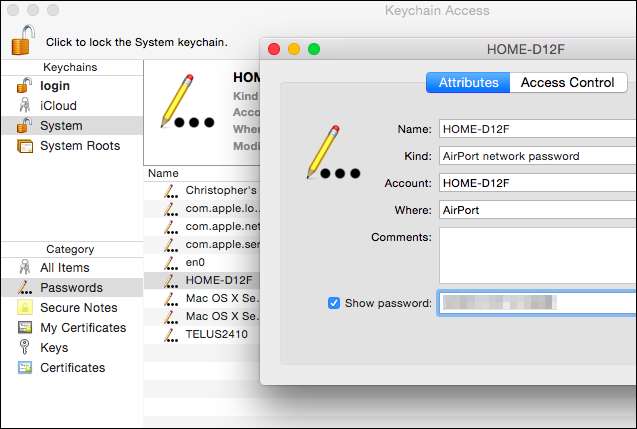
W przeciwieństwie do systemu Windows nie musisz być aktywnie połączony z siecią Wi-Fi, aby zobaczyć hasło na komputerze Mac. Możesz sprawdzić hasło do dowolnej sieci Wi-Fi, z którą byłeś wcześniej połączony.
Znajdź hasło na routerze
Potencjalnie możesz wyświetlić hasło Wi-Fi również na routerze. Zakładając, że nie możesz połączyć się z siecią Wi-Fi routera, zawsze możesz podłączyć laptopa bezpośrednio do routera za pomocą przewodowego kabla Ethernet. Lub, jeśli masz już komputer stacjonarny podłączony do routera za pomocą kabla Ethernet, wystarczy.
Znajdź adres IP routera i zaloguj się do jego interfejsu internetowego . Jeśli jesteś jak większość ludzi, nigdy nie zmieniłeś domyślnych danych logowania. Domyślną nazwę użytkownika i hasło do routera można znaleźć w instrukcji obsługi lub za pomocą szybkiego wyszukiwania w Internecie.
ZWIĄZANE Z: 10 Przydatne opcje, które można skonfigurować w interfejsie internetowym routera
Ponadto wiele nowoczesnych routerów - zwłaszcza routery dostarczone przez dostawcę usług internetowych - teraz są dostarczane z losowymi hasłami unikalnymi dla Twojego urządzenia. Poszukaj na routerze hasła Wi-Fi wydrukowanego na naklejce. Oczywiście działa to tylko wtedy, gdy nie zmieniono domyślnego hasła.
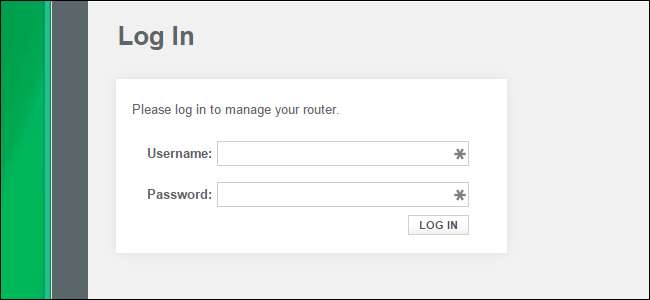
W interfejsie internetowym routera przejdź do ustawień Wi-Fi i poszukaj hasła Wi-Fi. Jeśli router umożliwia wyświetlenie hasła, masz to, czego potrzebujesz. W przeciwnym razie możesz po prostu zmienić hasło, a następnie połączyć się przy użyciu nowego. Jeśli zmienisz hasło, musisz je zaktualizować na każdym urządzeniu łączącym się z Twoją siecią bezprzewodową.
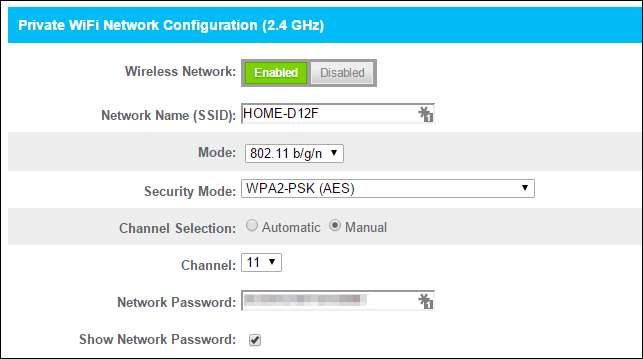
Zresetuj router i jego hasło Wi-Fi
ZWIĄZANE Z: Jak uzyskać dostęp do routera, jeśli zapomnisz hasła
jeśli nie masz dostępu do routera - być może nie pamiętasz hasła administratora - zawsze możesz zresetuj router do domyślnych ustawień fabrycznych . Wystarczy fizyczny dostęp do routera. Wszystkie niestandardowe ustawienia routera zostaną wyczyszczone, co oznacza, że będziesz musiał ponownie skonfigurować Wi-Fi, a także wszystko inne, co dostosowałeś. Ale dane logowania również zostaną zresetowane do wartości domyślnych, więc przynajmniej będziesz mógł się zalogować.
Zwykle robi się to, umieszczając przycisk „Reset” gdzieś na routerze. Często jest to przycisk wielkości dziurki i do jego naciśnięcia może być potrzebny wyprostowany spinacz lub podobny mały, wąski przedmiot. Zwykle musisz naciskać przycisk przez około dziesięć sekund. Następnie router uruchomi się ponownie, usuwając wszystkie niestandardowe ustawienia i przywracając domyślne. Możesz skonfigurować go od zera, więc nie ma znaczenia, czy nie znasz hasła Wi-Fi ani czegokolwiek innego na temat routera.

Przed wykonaniem tej czynności wyszukaj w internecie instrukcje dotyczące konkretnego routera lub znajdź instrukcję obsługi routera. Znajdziesz tam instrukcje, które dokładnie wyjaśniają, jak zresetować router i jak później skonfigurować go od zera, wraz z domyślnymi danymi logowania, które będą potrzebne do uzyskania dostępu do interfejsu administratora routera.
Pamiętaj, że po zresetowaniu routera i wybraniu nowego hasła Wi-Fi musisz zaktualizować to hasło na każdym urządzeniu łączącym się z siecią bezprzewodową.
Źródło zdjęcia: William Hook na Flickr







